Windows中实现不依赖账户登录的开机启动程序
2021-03-18 11:23
标签:frp mini sys compute com session 管理 imp 本地 在Windows中很多的任务,我们希望能够在Windows 启动之后自动运行。 换句话说,本文描述的开机启动的程序运行在Session 0中 主要介绍了3中方法, 大家可以选择合适的方法去实现。 Windows Service 当Windows 启动的时候,还没有登录账号的时候,此时Windows中设置为auto状态的Service 将会在Session 0中运行。 可以按照如下步骤去实现Windows Service: 1. 如果还没有实现过Windows Service 程序的同学,可以参考这篇文章《Simple Windows Service in C++》去实现。 2. 通过命令行创建Service, 主要注意start= auto设置Service为开机启动。 sc create “SERVICE_NAME” binpath= "SERVICE_PROGRAM" displayname= "SERVICE_DESCRIPTION" start= auto Windows Schedule Task 依次打开Control Panel->Administrative Tools->Task Scheduler,然后再里面新建自己的任务。主要注意以下两点: 任务计划程序图形化界面: (其中要运行的脚本frpcstartup.bat内容:D:\FRPC\frpc.exe -c D:\FRPC\frpc.ini) win搜索任务计划程序 右侧有创建任务 各个选项的内容如图: Windows中实现不依赖账户登录的开机启动程序 标签:frp mini sys compute com session 管理 imp 本地 原文地址:https://www.cnblogs.com/JohnGene-Blog/p/12356711.html
注意本文要讲的开机启动的程序,是在用户还没有登录的情况下实现启动的。
Windows Startup Script
按照如下步骤:
1. 打开本地的组策略管理,运行命令gpedit
2. 然后依次打开Computer Configuration->Windows Settings->Scripts-> Startup, 在Startup中配置需要开机启动的脚本或者程序。
在机器中的配置,我们都尽可能的希望自动化,于是希望通过脚本来完成这个动作。
Windows定时任务管理器,提供了强大的功能:可以定时的执行任务,除了按照时间去触发定时任务,其还提供了开机启动触发程序运行的功能,你可以通过图形界面的方式配置,也可以通过命令方式:
任务运行的账号选成”System”
触发器中,选择At Startup触发器
使用如下命令行:
schtasks /create /TN "TASK_NAME" /RU SYSTEM /SC ONSTART /TR "TASK_PROGRAM"

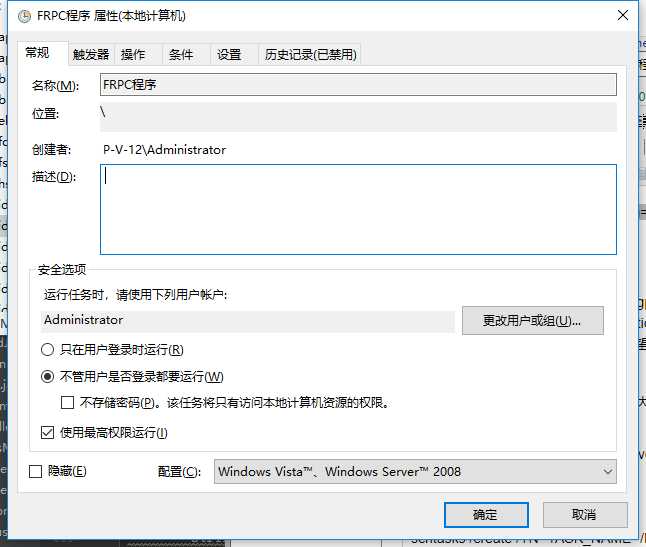
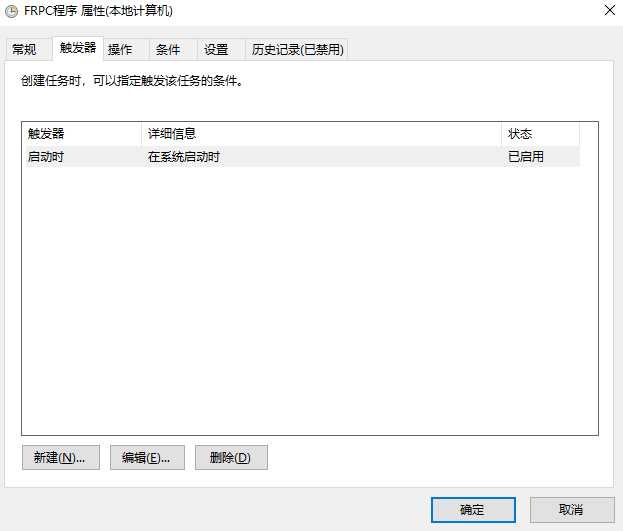
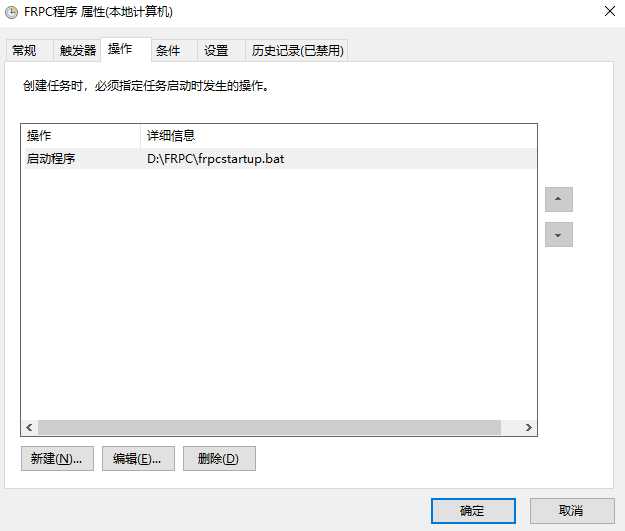
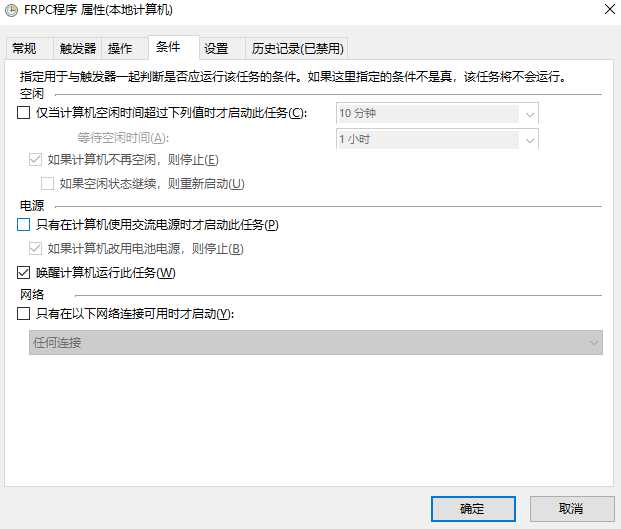
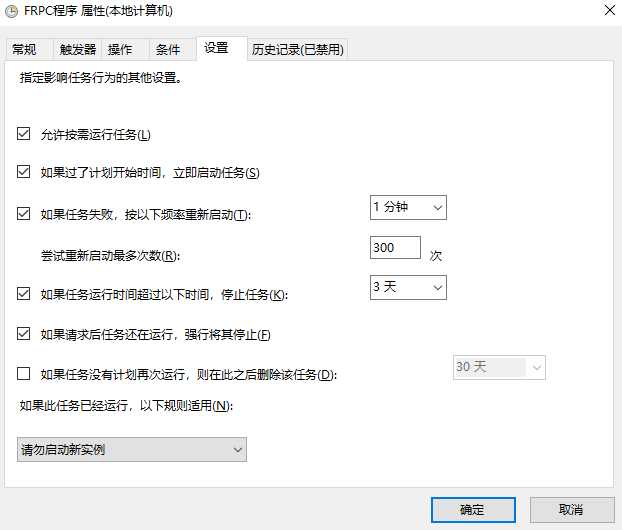
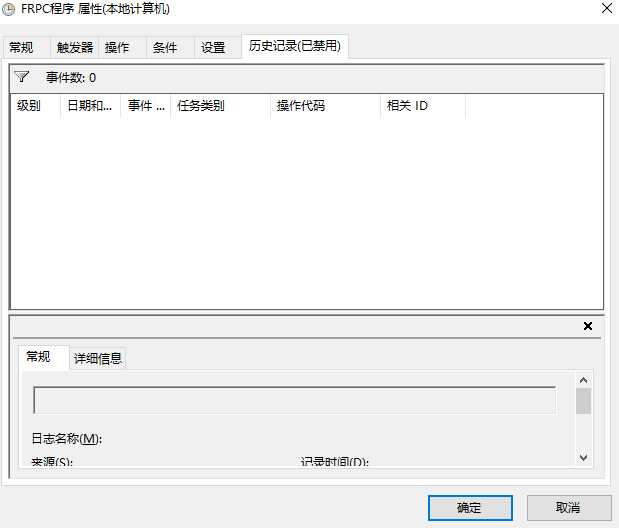
上一篇:WEB API
文章标题:Windows中实现不依赖账户登录的开机启动程序
文章链接:http://soscw.com/index.php/essay/65748.html